Un script de courriel de 8x8 Contact Center sert à acheminer les interactions par courriel entrantes vers la file d’attente de messagerie électronique correcte. Les administrateurs de 8x8 Contact Center peuvent créer un nouveau script et l’affecter à un nombre quelconque de canaux. Les scripts de courriel sont regroupés sous Scripts > Courriel dans le 8x8 Configuration Manager.
Vous pouvez créer un script défini par l’utilisateur ou utiliser le script par défaut du système. 8x8 Contact Center propose un Script de courriel par défaut. Le script de courriel par défaut est fourni par le système. Vous pouvez copier, puis modifier le script par défaut lors de la création d’un nouveau script défini par l’utilisateur.
Pour créer ou modifier un script de courriel :
- À partir du Menu de configuration, ouvrez Scripts.
Les scripts sont regroupés par support dans des onglets distincts : Téléphone, Clavardage et Courriel. - Dans l’onblet Courriel, cliquez sur
 ou Ajouter un nouveau script de courriel.
ou Ajouter un nouveau script de courriel. -
Entrez les propriétés requises du script.
Le tableau suivant résume les options sous Scripts > Courriel > Propriétés.Propriété du script de téléphone/clavardage/courriel Description Type de script - Téléphone: sélectionnez un type de script : Téléphone entrant, Enquête après appel, ou Téléphone sortant.
- Clavardage et courriel : un rappel en lecture seule du type de script. Il indique s’il s’agit d’un script de téléphone, de clavardage ou de courriel.
Nom du script Entrez un nom unique pour le script. Catégorie Une catégorie vous aide à mieux organiser vos scripts. Par exemple, si vous avez plusieurs scripts répondant aux besoins de l’assistance et des ventes, vous pouvez regrouper les scripts dans des catégories distinctes. Vous pouvez sélectionner une catégorie existante ou en créer une nouvelle. Pour créer une nouvelle catégorie :
- Sélectionnez Modifier les catégories dans le menu déroulant.
- Dans la boîte de dialogue Catégorie, ajoutez une nouvelle catégorie en cliquant sur
 .
.
Copier le script de Choisissez cette option pour placer une copie du script RVI par défaut ou existant dans ce canal. Cette option apparaît lorsque vous créez un nouveau script. Commentaire Ajoutez des commentaires ou des notes supplémentaires, si vous le souhaitez. Ce canal est activé Sélectionnez cette option pour mettre en service cette définition de script. Canaux attribués / Files d’attente attribuées - Lorsque vous sélectionnez Type de script > Téléphone sortant, vous devez attribuer une ou plusieurs nouvelles files d’attente pour les téléphones sortants.
- Lorsque vous sélectionnez Type de script > Enquête après appel ou Type de script > Téléphone entrant, vous devez attribuer un ou plusieurs canaux au script.
Remarque : Il n’est pas obligatoire d’attribuer un canal lors de la création d’un script.
Pour attribuer de nouveaux canaux :
- Cliquez sur le lien pour faire apparaître la liste des canaux.
- Sélectionnez les canaux souhaités dans la liste.
- Cliquez sur Affecter.
Remarque : Tous les canaux de la liste sont liés à un script, qu’il soit par défaut ou défini par l’utilisateur. Si vous attribuez et enregistrez un nouveau script, l’ancien script est définitivement remplacé par le nouveau script sélectionné.
Remarque : Il est recommandé de limiter votre affectation à 100 canaux à la fois.
- Cliquez sur Enregistrer.
Après avoir enregistré les propriétés, le 8x8 Configuration Manager vous amène à l’onglet Script, où vous pouvez définir le script. - Dans l’onglet Script, cliquez sur Acheminement des courriels.
L’option Ajouter s’affiche. - Ajoutez les objets souhaités.
Consultez la rubrique Sommaire des objets du script de courriel pour obtenir la liste complète des objets disponibles et leur description.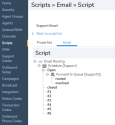
- Cliquez sur Enregistrer.
- Pour modifier les détails, cliquez sur n’importe quel objet et sélectionnez Modifier. Une fenêtre de modification s’ouvre. Pour visualiser les détails, faites un double clic sur n’importe quel objet. La fenêtre Visualiser les détails s’affiche. Vous pouvez également cliquer sur Modifier à l’intérieur de la fenêtre Visualiser les détails.
- Pour annuler les modifications, cliquez sur Rétablir.
- Cliquez sur
 dans la page du script pour générer une image PDF et l’enregistrer localement. L’impression PDF est générée et contient le nom du script, la date et l’heure d’impression. Les superviseurs et les administrateurs peuvent passer en revue et modifier le script si nécessaire.
dans la page du script pour générer une image PDF et l’enregistrer localement. L’impression PDF est générée et contient le nom du script, la date et l’heure d’impression. Les superviseurs et les administrateurs peuvent passer en revue et modifier le script si nécessaire. - Pour une introduction à la rédaction de scripts de RVI, consultez le guide sur la réponse vocale interactive. Pour voir des exemples, consultez la rubrique Exemples de script de courriel.
Remarque : Lors de la création ou de la modification d’un script, désactivez le script en décochant la case Ce script est activé dans l’onglet Propriétés du canal. Cela garantit que 8x8 Contact Center n’exécute pas un script incomplet. Après avoir terminé le script, activez-le à nouveau.